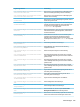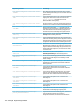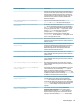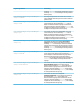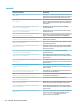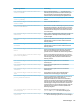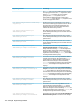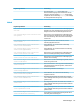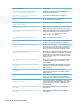HP ThinPro 6.2 Administrator Guide
Table Of Contents
- Einführung
- Übersicht über die Benutzeroberfläche
- Verbindungskonfiguration
- Verbindungstypen
- Citrix
- RDP
- VMware Horizon View
- VMware Horizon View – Einstellungen pro Verbindung
- VMware Horizon View-Sitzungen mit mehreren Monitoren
- VMware Horizon View-Tastenkombinationen
- VMware Horizon View-Multimedia-Umleitung
- VMware Horizon View-Geräteumleitung
- Ändern des VMware Horizon View-Protokolls
- Anforderungen für die VMware Horizon View HTTPS- und Zertifikatverwaltung
- Web Browser
- Zusätzliche Verbindungstypen (nur ThinPro)
- HP True Graphics
- Active Directory Integration
- Systemsteuerung
- Systeminformationen
- HP Smart Client Services
- Unterstützte Betriebssysteme
- Voraussetzungen für HP Smart Client Services
- Abrufen von HP Smart Client Services
- Anzeigen der Automatic Update-Website
- Erstellen eines Automatic Update-Profils
- Aktualisieren von Thin Clients
- Profile Editor
- Öffnen von Profile Editor
- Laden eines Clientprofils
- Anpassung von Clientprofilen
- Konfiguration eines seriellen oder parallelen Druckers
- Fehlerbeseitigung
- USB-Updates
- BIOS-Tools (nur Desktop-Thin Clients)
- Ändern der Größe der Flash-Laufwerk-Partition
- Registrierungsschlüssel
- Audio
- CertMgr
- ComponentMgr
- ConnectionManager
- ConnectionType
- DHCP
- Dashboard
- Display
- Domain
- Network
- Power
- SCIM
- ScepMgr
- Search
- Serial
- SystemInfo
- TaskMgr
- USB
- auto-update
- background
- config-wizard
- desktop
- entries
- keyboard
- logging
- login
- mouse
- restore-points
- screensaver
- security
- shutdown
- sshd
- time
- touchscreen
- translation
- usb-update
- users
- vncserver
- Index
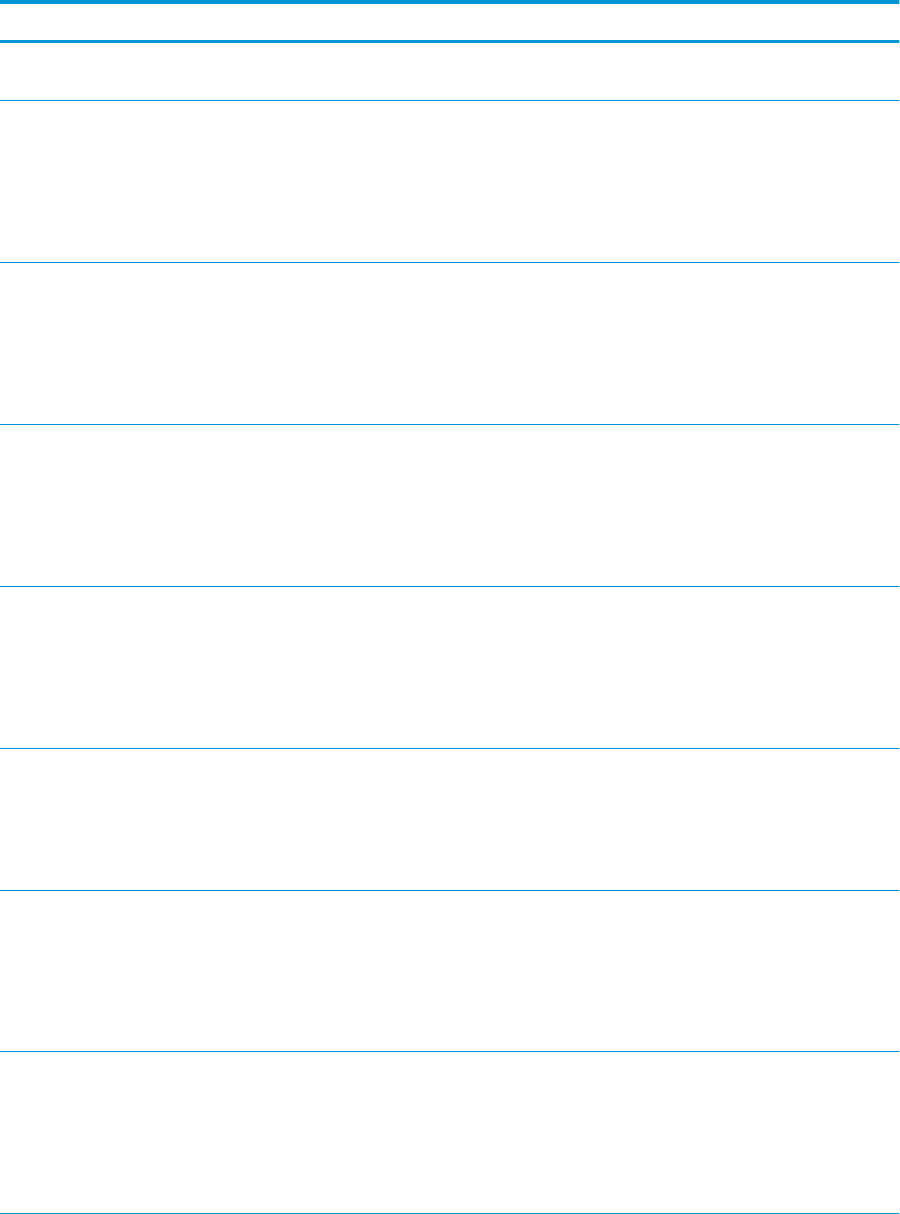
Registrierungsschlüssel Beschreibung
ausgeblendet. Durch die Einstellung read-only wird das Widget
im schreibgeschützten Modus angezeigt.
root/ConnectionType/ssh/gui/SshManager/
widgets/autostart
Zum Einstellen des Status für das Widget Autostart Priorität in
Secure Shell Connection Manager. Durch die Einstellung active
wird das Widget in der Benutzeroberäche angezeigt und der
Benutzer kann mit ihm interagieren. Durch die Einstellung
inactive wird das Widget ausgeblendet. Durch die Einstellung
read-only wird das Widget im schreibgeschützten Modus
angezeigt.
root/ConnectionType/ssh/gui/SshManager/
widgets/backgroundColor
Zum Einstellen des Status für das Widget Hintergrundfarbe in
Secure Shell Connection Manager. Durch die Einstellung active
wird das Widget in der Benutzeroberäche angezeigt und der
Benutzer kann mit ihm interagieren. Durch die Einstellung
inactive wird das Widget ausgeblendet. Durch die Einstellung
read-only wird das Widget im schreibgeschützten Modus
angezeigt.
root/ConnectionType/ssh/gui/SshManager/
widgets/compression
Zum Einstellen des Status für das Widget Komprimierung in
Secure Shell Connection Manager. Durch die Einstellung active
wird das Widget in der Benutzeroberäche angezeigt und der
Benutzer kann mit ihm interagieren. Durch die Einstellung
inactive wird das Widget ausgeblendet. Durch die Einstellung
read-only wird das Widget im schreibgeschützten Modus
angezeigt.
root/ConnectionType/ssh/gui/SshManager/
widgets/fallBackConnection
Zum Einstellen des Status für das Widget Alternative Verbindung
in Secure Shell Connection Manager. Durch die Einstellung
active wird das Widget in der Benutzeroberäche angezeigt
und der Benutzer kann mit ihm interagieren. Durch die Einstellung
inactive wird das Widget ausgeblendet. Durch die Einstellung
read-only wird das Widget im schreibgeschützten Modus
angezeigt.
root/ConnectionType/ssh/gui/SshManager/
widgets/font
Zum Einstellen des Status für das Widget Schriftart in Secure
Shell Connection Manager. Durch die Einstellung active wird
das Widget in der Benutzeroberäche angezeigt und der Benutzer
kann mit ihm interagieren. Durch die Einstellung inactive wird
das Widget ausgeblendet. Durch die Einstellung read-only wird
das Widget im schreibgeschützten Modus angezeigt.
root/ConnectionType/ssh/gui/SshManager/
widgets/foregroundColor
Zum Einstellen des Status für das Widget Vordergrundfarbe in
Secure Shell Connection Manager. Durch die Einstellung active
wird das Widget in der Benutzeroberäche angezeigt und der
Benutzer kann mit ihm interagieren. Durch die Einstellung
inactive wird das Widget ausgeblendet. Durch die Einstellung
read-only wird das Widget im schreibgeschützten Modus
angezeigt.
root/ConnectionType/ssh/gui/SshManager/
widgets/fork
Zum Einstellen des Status für das Widget Ausführung im
Hintergrund in Secure Shell Connection Manager. Durch die
Einstellung active wird das Widget in der Benutzeroberäche
angezeigt und der Benutzer kann mit ihm interagieren. Durch die
Einstellung inactive wird das Widget ausgeblendet. Durch die
Einstellung read-only wird das Widget im schreibgeschützten
Modus angezeigt.
root/ConnectionType/ssh/gui/SshManager/
widgets/hasDesktopIcon
Zum Einstellen des Status für das Widget Symbol auf Desktop
anzeigen in Secure Shell Connection Manager. Durch die
Einstellung active wird das Widget in der Benutzeroberäche
angezeigt und der Benutzer kann mit ihm interagieren. Durch die
112 Anhang D Registrierungsschlüssel